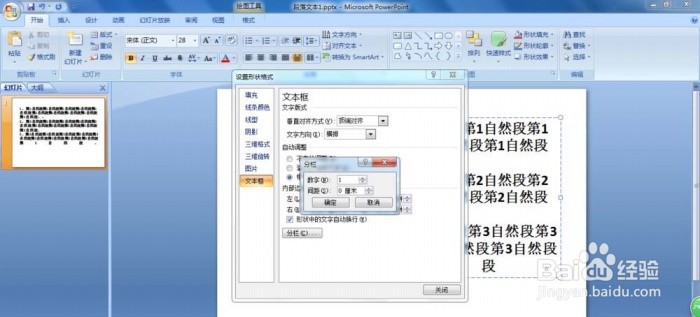1、打开PPT插入文本框,输入文字

2、右击文本框,在弹出的快捷菜单中选择“设置形状格式”

3、在弹出的“设置形状格式”对话框中选择“文本框”

4、在“文字版式”中根据需要分别设置“垂直对齐方式”及“文字方向”

5、根据需要选择,一般选择“根据文字调整形状大小”

6、根据需要设置文本框上下左右的边距,并勾选“形状中的文字自动换行”

7、单击“分栏”,在弹出的对话框中可以设置文本框分栏及栏与栏之间的间距。设置完成后单击“关闭”即可
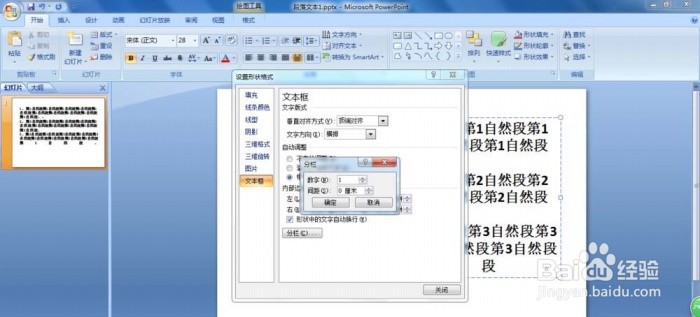
1、打开PPT插入文本框,输入文字

2、右击文本框,在弹出的快捷菜单中选择“设置形状格式”

3、在弹出的“设置形状格式”对话框中选择“文本框”

4、在“文字版式”中根据需要分别设置“垂直对齐方式”及“文字方向”

5、根据需要选择,一般选择“根据文字调整形状大小”

6、根据需要设置文本框上下左右的边距,并勾选“形状中的文字自动换行”

7、单击“分栏”,在弹出的对话框中可以设置文本框分栏及栏与栏之间的间距。设置完成后单击“关闭”即可